- 1通用大模型VS垂直大模型
- 2[大模型]Qwen2-7B-Instruct Lora 微调_qwen2 微调训练
- 3Python基础入门自学——10_def init(self, output: callable = print) -> bool:
- 4git解决合并冲突_git pull合并冲突
- 5python编写小游戏详细教程,用python做简单的小游戏_怎么编程小游戏
- 6反无人机技术详解
- 7vscode 无法导入自己写的模块文件(.py)问题_vscode中import无法导入
- 8类ChatGPT人工智能技术嵌入数字政府治理:价值、风险及其防控
- 92023年Android社招找工作需要掌握到什么程度?_2023android 简历 相关技能
- 10深度学习之Softmax回归_softmax回归 matlab csdn
基于 ISIS 的汇编语言程序设计_用proteus编写汇编语言
赞
踩
Proteus虚拟仿真软件由英国Labcenter公司开发,集电路原理图设计、印制电路板设计和实物仿真等功能于一体,可以利用软件模拟各种硬件(如:电阻、电容等模拟器件,单片机、微处理器等数字器件,示波器、万用表等仪器设备),并支持对模拟硬件的软件编程和虚拟仿真调试。这使得用户可以在没有硬件支持的情况下,以电路原理为基础搭建虚拟模型,进行系统统仿真和调试,并可以看到系统运行的模拟效果。由于可节约成本、提高研发效率,利用Proteus软件进行单片机系统辅助设计的方式已经被很多高校和研发机构采用。
Proteus软件具有良好的人机交互功能,该软件启动后将自动进入ISIS功能界面(见图9-1),其中多数工具栏的位置可以通过鼠标拖动来调整。
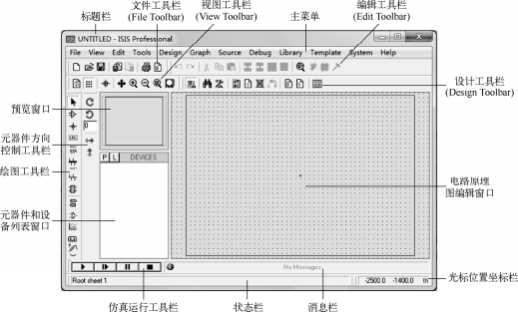
图9-1 Proteus ISIS 7.1界面
Proteus软件主要由ISIS和ARES两部分构成,其中ISIS用于电路原理图设计和仿真,ARES用于印制电路板(PCB)设计。
Proteus软件自带汇编语言程序编辑器和编译器,用户可以在Proteus软件中完成汇编语言程序设计的全部工作,且不需要第三方软件的辅助。
1.汇编语言程序的设计
在Proteus仿真环境中进行汇编语言程序设计的步骤如下。
(1)选择编译器
首先,用鼠标左键单击“Source”→“Add/Remove Source files…”子菜单,在弹出的“Add/Remove Source files…”(添加/移除源程序文件)对话框(见图9-11a)中的“Code Generation Tool”编译器列表中选择“ASME51”,这是Proteus软件自带的MCS-51单片机汇编语言编译器。另外,还可以单击“Source”→“Define Code Generation Tools…”(见图9-11b)菜单,并在弹出的“Add/Remove Generation Tools”对话框中查看和更换编译器。
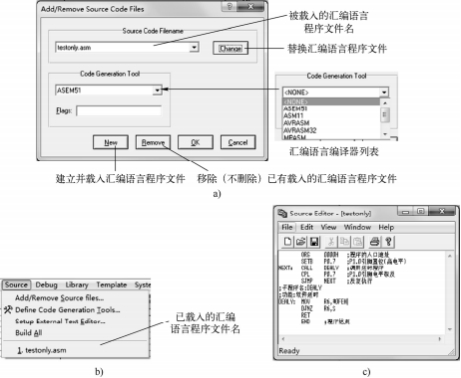
图9-11建立和载入汇编语言程序文件
a)添加/移除源程序文件对话框b)“Source”菜单c)源程序编辑窗口
(2)载入汇编语言程序文件
在“添加/移除源程序文件”对话框中单击“New”按钮,在之后弹出的“New Source
File”对话框中确定汇编语言程序文件存放的路径,并输入文件名称。如果文件不存在,则生成新文件并载入,否则直接载入该文件。源程序文件载入后,其文件名将出现在主菜单“Source”最后一项(见图9-11b),单击这一项可以打开源程序编辑窗口(见图9-11c),可在其中添加或修改程序。
(3)建立可执行目标文件
单击“Source”→“Build All”子菜单(见图9-11b),即可编译和链接已载入的程序文件,并弹出“Build Log”(建立记录)界面(见图9-12a),该界面可以显示编译和链接的结果。如果源程序没有错误,则建立HEX格式的目标文件,否则,在建立记录界面中给出错误信息(见图9-12b),以便程序员更正错误。
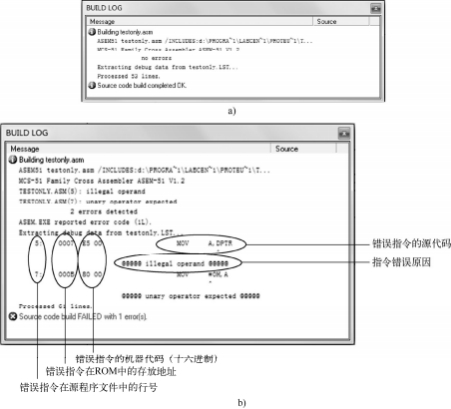
图9-12“Build Log”(建立记录)界面
a)源程序无错误时的记录b)源程序有错误时的记录
2.汇编语言程序的调试
汇编语言的调试过程与9.1.2节所介绍的几乎一致,需先将HEX文件载入单片机模型,然后利用Proteus软件“Debug”菜单提供的调试工具进行程序调试。不同的是,Proteus软件的编译器在进行程序链接时会生成扩展名为SDI的调试文件,使得程序调试时可以同步查看汇编语言程序的源代码。
仿真调试时,单击“仿真运行工具栏”中的图标“
![]()
”,或单击子菜单“Debug”→“Start/Restart Debugging”或“Debug”→“8051 CPU”→“Source Code”(见图9-10a),可以
打开“源代码观察窗口(8051 CPU Source Code)”(见图9-13a)。在“源代码观察窗口”中单击鼠标右键,将弹出图9-13b所示菜单,可用于断点设置等操作。
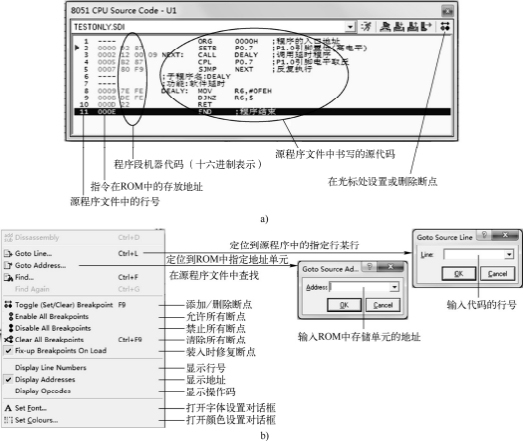
图9-13源代码观察窗口“8051 CPU Source Code”
a)观察窗口的显示界面b)设置观察窗口的菜单


